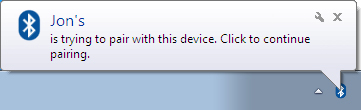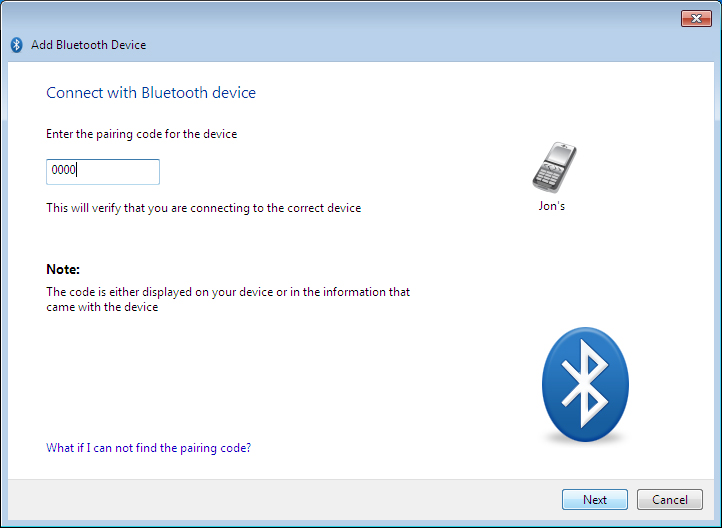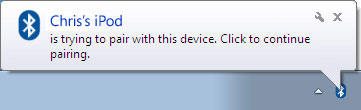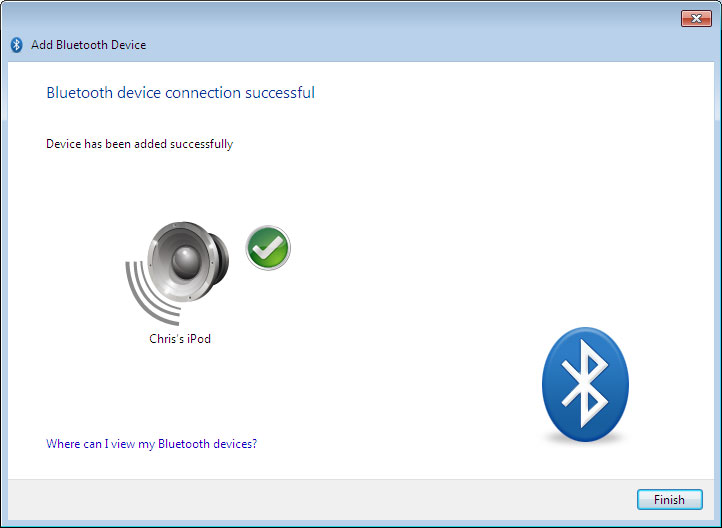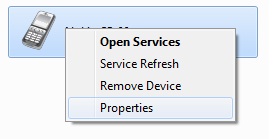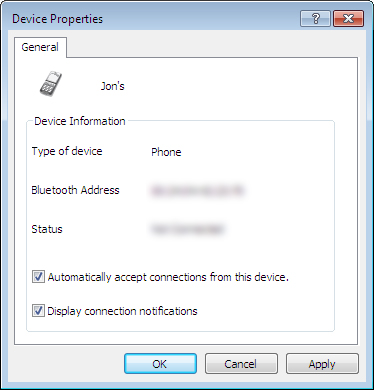В зависимости от типа устройства Вы также можете подключиться к компьютеру с удаленного устройства. См. раздел Подключение с удаленного устройства.
Из Области уведомлений:
|
- Убедитесь, что устройство включено, поддерживает связь по Bluetooth и может быть обнаружено.
- В Области уведомлений щелкните правой кнопкой мыши на иконку Bluetooth, выберите Добавление устройства Bluetooth и выберите тип устройства, которое Вы желаете добавить:

- Откроется меню Добавление устройства Bluetooth.
Отобразятся все устройства Bluetooth выбранного Вами типа, которые поддаются обнаружению и находятся в зоне действия. Нажмите на иконку устройства, которое Вы желаете подключить, и нажмите кнопку Далее:

- От Вас может потребоваться ввести код сопряжения на устройстве. Код может быть введен на Вашем телефонном аппарате с помощью цифровой клавиатуры или с помощью клавиатуры устройства. При появлении соответствующего запроса на устройстве введите код сопряжения:

Если код сопряжения отображается на компьютере и удаленном устройстве, примите или подтвердите его на них.
- Нажмите кнопку Готово, чтобы завершить добавление устройства Bluetooth.

|
|
Вернуться к началу
|
Из меню Мои устройства Bluetooth:
|
- Убедитесь, что устройство включено, поддерживает связь по Bluetooth и может быть обнаружено.
- В меню Мои устройства Bluetooth нажмите на Добавление устройства Bluetooth и выберите тип устройства, которое Вы желаете добавить:

- Откроется меню Добавление устройства Bluetooth.
Отобразятся все устройства Bluetooth выбранного Вами типа, которые поддаются обнаружению и находятся в зоне действия. Нажмите на иконку устройства, которое Вы желаете подключить, и нажмите кнопку Далее:

- От Вас может потребоваться ввести код сопряжения на устройстве. Код может быть введен на Вашем телефонном аппарате с помощью цифровой клавиатуры или с помощью клавиатуры устройства. При появлении соответствующего запроса на устройстве введите код сопряжения:

Если код сопряжения отображается на компьютере и удаленном устройстве, примите или подтвердите его на них.
- Нажмите кнопку Готово, чтобы завершить добавление устройства Bluetooth.

|
|
Вернуться к началу
|
Подключение с удаленного устройства
|
- Убедитесь, что устройство включено, поддерживает связь по Bluetooth и может быть обнаружено.
- 1. Инициировать сопряжение с устройства Bluetooth. Как правило, это потребует от Вас введения кода сопряжения на Вашем устройстве. В этом примере используется код "0000".
Refer Обратитесь к технической документации, поставляемой вместе с устройством, для получения дополнительной информации об обнаружении других устройств Bluetooth.
- CSR Когда CSR Harmony покажет сообщение о том, что Ваше устройство пытается подключиться к Вашему компьютеру, нажмите на сообщение, чтобы разрешить установление соединения:
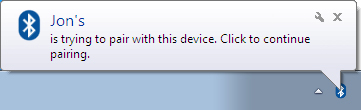
- При отображении запроса введите код сопряжения и нажмите кнопку Далее.
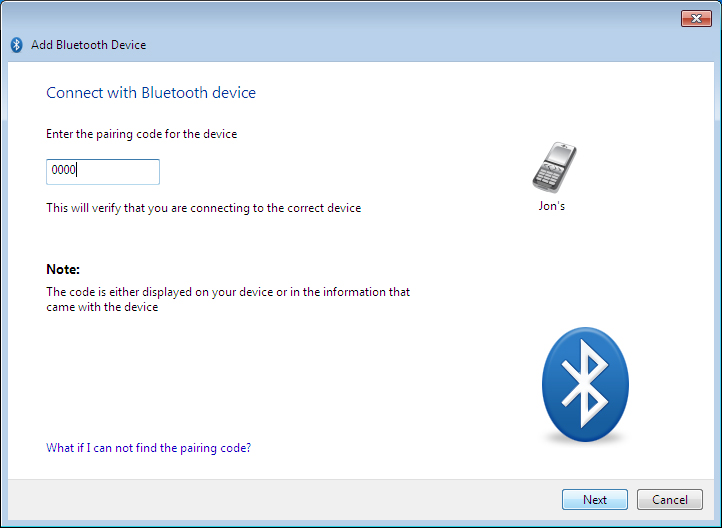
Если код сопряжения отображается на компьютере и удаленном устройстве, примите или подтвердите его на них.
- Нажмите кнопку Готово, чтобы завершить добавление устройства Bluetooth.

|
Использование простого безопасного сопряжения:
|
|
|
|
| Простое безопасное сопряжение позволяет подключаться с удаленного устройства, на котором не требуется вводить код сопряжения, а нужно лишь подтвердить его правильность.
Если устройство поддерживает простое безопасное сопряжение:
- Запустите процедуру сопряжения с устройства Bluetooth. Когда CSR Harmony укажет на то, что устройство пытается подключиться к компьютеру, щелкните его, чтобы разрешить подключение.
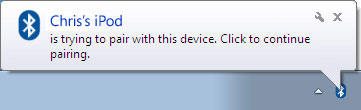
- Код отображается на экране и на устройстве, потребуется только подтвердить, что указано два одинаковых кода.

- На устройстве проверьте и подтвердите, что коды одинаковые, после чего нажмите кнопку Далее.
- Нажмите кнопку Готово, чтобы завершить добавление устройства Bluetooth.
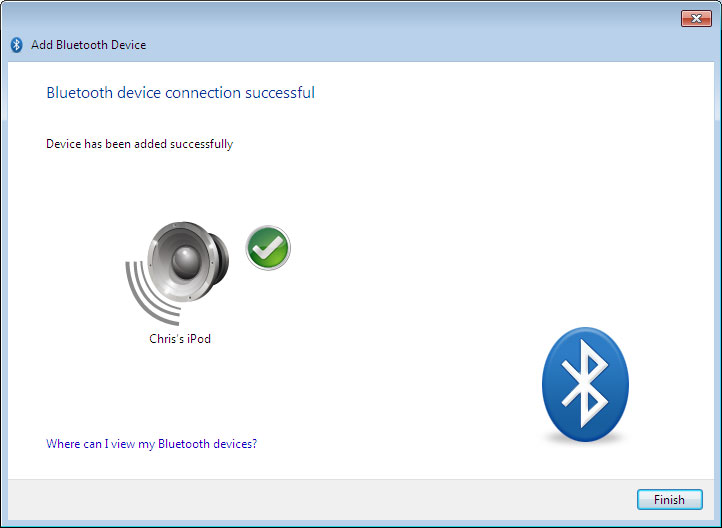
|
|
Вернуться к началу
|
Автоматический прием подключений
|
|
Функция автоматического подключения позволяет устройству повторно подключаться, не запрашивая действий пользователя при будущих подключениях.
Вы можете включить автоматическое подключение к обнаруженным устройствам следующим образом:
|
- В меню Мои Устройства Bluetooth щелкните правой кнопкой мыши на устройстве и выберите Свойства:
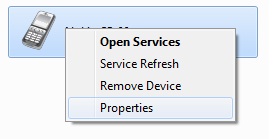
- Откроется меню Свойства устройства.
Отметьте галочкой ячейку Автоматически принимать запросы на подключение от этого устройства и нажмите кнопку Применить или Да:
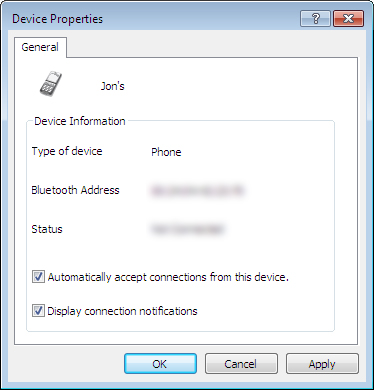
|
|
Вернуться к началу
|
Иконки устройств Bluetooth
|
| Иконка
| Описание
|

| Ноутбук
|

| Настольный персональный компьютер
|

| Карманный персональный компьютер (PDA)
|

| Стерео гарнитура или наушники
|

| Моно гарнитура
|

| Громкоговоритель
|

| Камера
|

| Мышь
|

| Клавиатура
|

| Джойстик или иное игровое периферийное устройство
|

| Модем
|

| Точка доступа к сети
|

| Принтер
|

| Мобильный телефон
|

| Пульт дистанционного управления
|

| Устройство безопасности Bluetooth с низким энергопотреблением
|

| Медицинское устройство, например, весы для измерения веса человека или пульсометр
|

| Устройство неизвестного типа или устройство, тип которого не может быть определен |
|
|
Вернуться к началу |